系统教程9月4日讯 笔记本无线网卡驱动是是什么呢?它其实是一款电脑驱动软件,但是这个软件适合用于使用Windows操作系统的笔记本。那么问题就来了,我们要怎么下载这个无线网卡驱动呢?那么,接下来小编就告诉你们怎么下载笔记本无线网卡驱动。
小伙伴们,当你们想要用笔记本连路由器上网的时候,是不是遇到过无法连接,并显示说电脑没有无线网卡驱动呢?这其实都是因为我们没有安装无线网卡驱动。所以,今天小编就来教教你们笔记本怎么下载无线网卡驱动。
下载地址:点击下载
下面小编来给你们介绍安装的步骤:
首先,鼠标右键点击“我的电脑”,然后点“属性”。
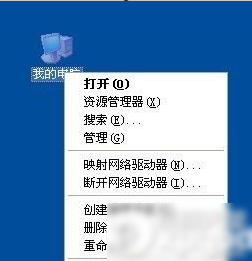
驱动系统软件图解1
然后点“硬件”那一栏,然后再点击“设备管理器”。

驱动系统软件图解2
问号就是你还没安装的无线设备,然后双击它。
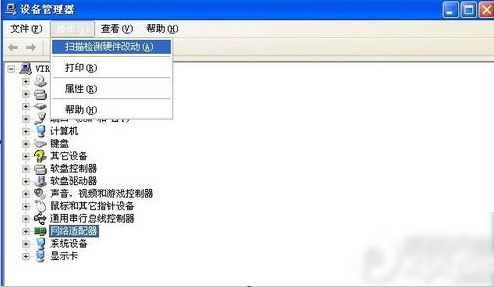
驱动系统软件图解3
然后点击“重新安装驱动程序”。
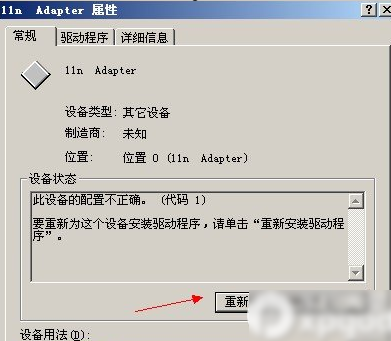
无线网卡系统软件图解4
然后选择“是,仅这一次”。
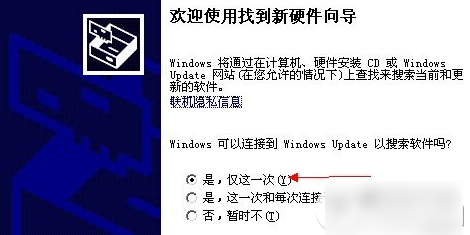
驱动系统软件图解5
最后勾选“在搜索中包括这个位置”,然后再点击“浏览”,再选中你之前备份的无线网线网卡驱动。选好之后点击下一步安装就可以了。
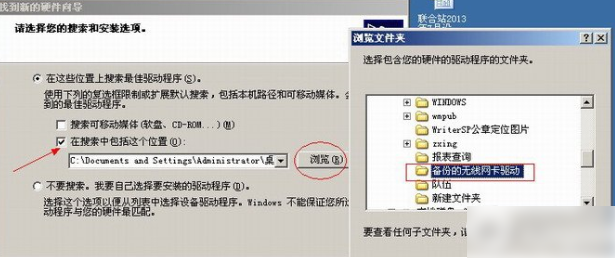
驱动系统软件图解6
那么以上就是小编告诉你们的下载方法啦~~~你们学会了吗~
上一篇:格式化c盘应注意些什么?
下一篇:NTFS和FAT32的区别?